Resurface (Изменение поверхности)
Resurface (Изменение поверхности)
Фильтр Resurface (Изменение поверхности) поможет сделать изображение таким, как будто оно написано на холсте, выгравировано на бетонной стене или нарисовано на деревянной стене (рис. 2.98).
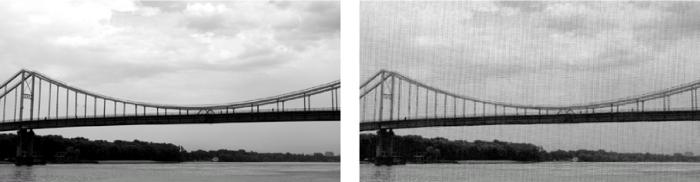
Рис. 2.98. Исходное изображение (слева) и пример использования фильтра Resurface (Изменение поверхности) (справа) – в результате применения текстуры холста кажется, что изображение нарисовано.
Фильтр предоставляет широкий выбор текстур различных материалов: металл, бумага, гранит, кожа и др. Если вам нравятся неповторимые эффекты, вы можете взять одну из заготовок за основу и настроить ее самостоятельно. Например, при помощи параметра Tile Size (Размер элемента) можно управлять степенью детализации текстуры, параметр Light Boost (Увеличение освещенности) может помочь отрегулировать освещенность изображения (рис. 2.99).
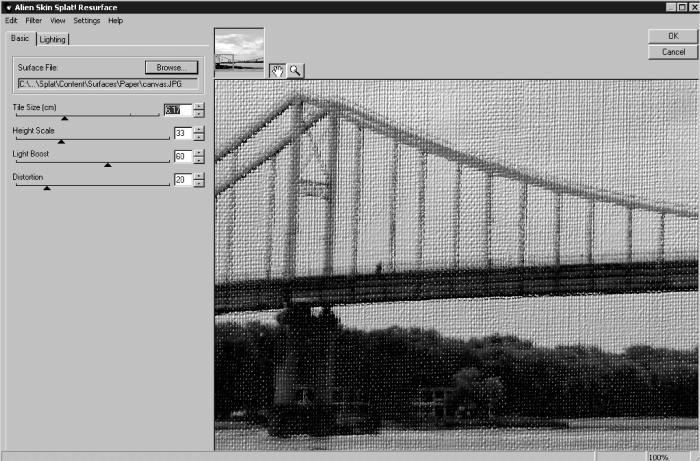
Рис. 2.99. Вкладка Basic (Основные) окна настроек фильтра Resurface (Изменение поверхности).
Настройки, расположенные на вкладке Lighting (Освещение), дают возможность регулировать Highlight Brightness (Яркость эффекта), Highlight Size (Размер блика) и Highlight Color (Цвет блика), Shadow Color (Цвет тени), Direction (Направление света) (рис. 2.100).
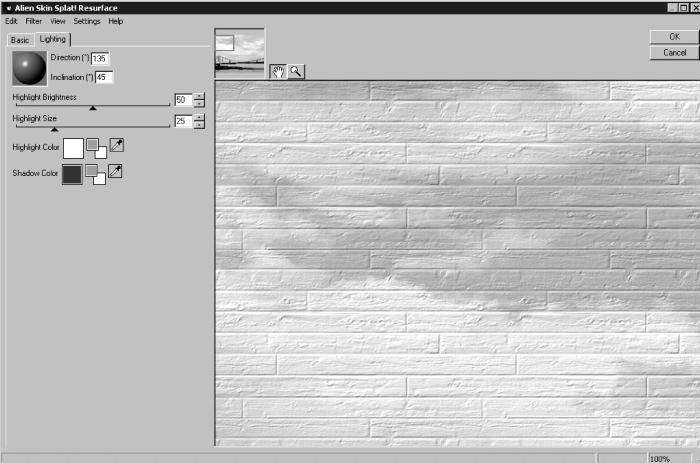
Рис. 2.100. Вкладка Lighting (Освещение) окна настроек фильтра Resurface (Изменение поверхности).
Большинство эффектов, которые предлагает дополнительный модуль Splat! можно создать и стандартными средствами Photoshop. Однако используя средства плагина, то же самое можно сделать гораздо быстрее.
Как и другие плагины Alien Skin, фильтры Splat! имеют отличный, продуманный интерфейс, возможность предварительного просмотра, сохранения собственных настроек, использования предварительных заготовок, отмены и возврата действий.
Более 800 000 книг и аудиокниг! 📚
Получи 2 месяца Литрес Подписки в подарок и наслаждайся неограниченным чтением
ПОЛУЧИТЬ ПОДАРОКДанный текст является ознакомительным фрагментом.
Читайте также
Изменение статуса
Изменение статуса Статус легко изменить следующими способами:1. Выберите в меню Файл команду Изменить режим в сети и в раскрывающемся списке укажите режим связи.2. Вызовите раскрывающийся список, щелкнув на треугольничке в левом нижнем углу диалогового окна программы
Edit Mesh (Редактирование поверхности)
Edit Mesh (Редактирование поверхности) Модификатор Edit Mesh (Редактирование поверхности) является одним из ключевых инструментов редактирования геометрии, без которого трудно представить моделирование объектов сложной формы. Кроме непосредственного редактирования, его
Глава 10 Трехмерные поверхности
Глава 10 Трехмерные поверхности • Трехмерная грань• Многоугольная сеть• Поверхности вращения• Поверхности сдвига• Поверхности соединения• Поверхность Куна• Плоская поверхность• Поверхностные примитивы• Создание отверстий• РезюмеДанная глава посвящена
Поверхности вращения
Поверхности вращения Еще один способ построения поверхностных моделей предоставляет команда REVSURF. С ее помощью поверхности создаются путем вращения какого-либо объекта – определяющей кривой – вокруг заданной оси. Сформированные таким образом модели называются
Поверхности сдвига
Поверхности сдвига Команда TABSURF служит для построения поверхностей путем сдвига образующей кривой вдоль указанного вектора. Создание такой поверхности обычно начинается с построения образующей кривой, в качестве которой может выступать отрезок, дуга, окружность,
Поверхности соединения
Поверхности соединения Поверхности, создаваемые с помощью команды RULESURF, связывают между собой два примитива, в качестве которых могут выступать отрезки, полилинии, сплайны, окружности, точки, эллипсы и эллиптические дуги. Например, если такими объектами будут две
Сеть в виде поверхности вращения
Сеть в виде поверхности вращения Команда REVSURF , формирующая поверхность вращения путем поворота определяющей кривой вокруг выбранной оси (рис. 17.12), применяется для получения поверхностей, обладающих осевой симметрией. Команда вызывается из падающего меню Draw ? Modeling ? Meshes
Сеть в виде поверхности сдвига
Сеть в виде поверхности сдвига Команда TABSURF формирует многоугольную сеть, которая представляет собой поверхность сдвига , заданную определяющей кривой и направляющим вектором (рис. 17.15). Созданная сеть – это, по сути, набор многоугольников с параллельными направляющему
Сеть в виде поверхности соединения
Сеть в виде поверхности соединения Команда RULESURF формирует многоугольную сеть, которая изображает поверхность, натянутую на две заданные линии (рис. 17.17). Исходные объекты (кромки) поверхности соединения могут представлять собой отрезки, точки, дуги, круги, эллипсы,
Сеть в виде поверхности, заданной кромками
Сеть в виде поверхности, заданной кромками Команда EDGESURF формирует участок поверхности Кунса по четырем смыкающимся краям. Участок поверхности Кунса – это бикубическая (то есть обладающая кубической кривизной как в направлении M , так и в направлении N ) поверхность,
Глава 10 Трехмерные поверхности
Глава 10 Трехмерные поверхности Трехмерная граньМногоугольная сетьПоверхности вращенияПоверхности сдвигаПоверхности соединенияПоверхность КунаПлоская поверхностьПоверхностные примитивыСоздание отверстийРезюмеДанная глава посвящена созданию поверхностных
Поверхности вращения
Поверхности вращения Еще один способ построения поверхностных моделей предоставляет команда REVSURF. С ее помощью поверхности создаются путем вращения какого-либо объекта – определяющей кривой – вокруг заданной оси. Сформированные таким образом модели называются
Поверхности сдвига
Поверхности сдвига Команда TABSURF служит для построения поверхностей путем сдвига образующей кривой вдоль указанного вектора. Создание такой поверхности обычно начинается с построения образующей кривой, в качестве которой может быть отрезок, дуга, окружность, полилиния,
Поверхности соединения
Поверхности соединения Поверхности, создаваемые с помощью команды RULESURF, связывают между собой два примитива, в качестве которых могут выступать отрезки, полилинии, сплайны, окружности, точки, эллипсы и эллиптические дуги. Например, если такими объектами будут две
3.5.2. Управление свойствами поверхности модели
3.5.2. Управление свойствами поверхности модели Очень часто параллельные грани детали сливаются на полутоновом изображении. Восприятие такого изображения можно улучшить, если свойства параллельных граней сделать разными. Чтобы задать свойства поверхности (степень
12.1. Гранные поверхности и многогранники
12.1. Гранные поверхности и многогранники Гранные поверхности — поверхности, образованные перемещением прямолинейной образующей по направляющей, представляющей собой ломаную линию. На рис. 12.1 показан пример пирамидальной и призматической поверхностей. Пирамидальная